پینگ (پینگ) چیست یا چرا بازی های شبکه کند می شوند؟ نحوه پایین آوردن پینگ پینگ اینترنت چی باید باشه؟ نحوه بررسی سرعت پینگ و اینترنت
هر کاربر کم و بیش پیشرفته اینترنت و شبکه محلی با رویه ای مانند پینگ (پینگ) مواجه می شود. اغلب، برای درک مشکل، این کار توسط استاد مرکز خدمات در ارائه دهنده درخواست می شود. در این مقاله به این خواهیم پرداخت که پینگ چیست، چه کاربردی دارد و چگونه به درستی پینگ انجام دهیم.
پینگ چیست؟
پینگ (پینگ) فرآیندی است که به شما امکان می دهد کیفیت شبکه و سرعت آن را به یک سرور خاص بررسی کنید. اغلب، پینگ با استفاده از کنسول (خط فرمان)، هم در سیستم عامل های ویندوز و لینوکس انجام می شود. همچنین برنامه های خاصی برای پینگ وجود دارد. شایان ذکر است که راحتی و کیفیت این روش بررسی شبکه محلی و اینترنت، زیرا بسیار ساده و بسیار آموزنده است.
پینگ زمانی است که شما تعدادی بسته داده را از رایانه خود به دستگاه خاصی، هم در شبکه محلی و هم در اینترنت ارسال می کنید. به لطف این تبادل بسته، می توانید اطلاعاتی در مورد کیفیت اتصال به دست آورید.
اگر بسته های ارسال شده برگردانده نشدند، این به معنای مشکلات اتصال است. به بسته هایی که بازگردانده نمی شوند "زیان" می گویند. هر چه بسته های گم شده بیشتر باشد، بدتر است. اگر بسته ها به طور کامل از بین بروند، این به معنای عدم اتصال به شبکه یا عدم دسترسی به دستگاهی است که پینگ به آن انجام شده است - این همه بستگی به این دارد که دقیقاً چه چیزی پینگ کرده اید. سرعت پاسخ نیز مهم است: هرچه کمتر باشد، اتصال دستگاه شما به دستگاه پینگ شده بهتر است.

پینگ برای چیست؟
همانطور که در بالا توسط کارشناسان سایت ذکر شد، پینگ برای بررسی کیفیت اتصال به اینترنت و سرعت یک دستگاه شبکه خاص ضروری است. بیایید به نمونه ای از موقعیت هایی که در آن پینگ ضروری و بسیار مفید است نگاه کنیم.
اولین موقعیتی که پینگ اتفاق می افتد، مشکل اینترنت است، به عنوان مثال: شما در یک مرورگر کار می کنید و صفحات اینترنت بسیار کند بارگذاری می شوند یا اصلاً بارگذاری نمی شوند. حالت دوم زمانی است که اینترنت به سادگی ناپدید می شود یا اتصال اینترنت قطع می شود. حالت سوم زمانی است که پخش صدا و تصویر کند می شود. وضعیت چهارم زمانی است که در اتصال به چیزی مشکلی وجود دارد: به یک وب سایت، سرور بازی یا دستگاه دیگری در شبکه. بنابراین، به لطف پینگ، می توانید دریابید که آیا مشکلی در شبکه یا اتصال به اینترنت وجود دارد، دقیقاً مشکل کجاست و چیست.
اغلب، پینگ برای بازیهای آنلاین بررسی میشود، جایی که به سرعت بالای تبادل داده با سرور نیاز است.
نحوه صحیح پینگ کردن
برای پینگ کردن، باید کنسول را باز کنید و دستور مربوطه را وارد کنید، که نشان دهنده آدرس دستگاه یا منبعی است که می خواهید اتصال را با آن بررسی کنید.
برای بررسی کیفیت اتصال به اینترنت، سرورهای DNS گوگل را با دستور (که باید در کنسول وارد کنید) پینگ کنید:
به همین ترتیب، می توانید نه تنها سرورها و دستگاه های شبکه، بلکه سایت ها را نیز پینگ کنید. برای بررسی کیفیت اتصال به Yandex، دستور زیر را وارد کنید:

به منظور آزمایش اتصال به سرور ارائه دهنده، سرور DNS یا منبع محلی دیگری مانند روتر پشت بام را پینگ کنید.
برای بررسی سلامت شبکه محلی خانگی خود، روتر خود را با دستور پینگ کنید:
پینگ 192.168.1.1
در سیستم عامل لینوکس، پینگ به طور نامحدود انجام می شود تا زمانی که خودتان با فشار دادن دکمه های Ctrl + C آن را متوقف کنید. در ویندوز پینگ استاندارد تنها با ارسال 4 بسته انجام می شود. برای ارسال تعداد بیشتری از بسته ها، پیشوند "-n" به دستور ping اختصاص داده می شود که نشان دهنده تعداد بسته های ارسالی است. برای ارسال 100 بسته، به عنوان مثال، به سرور DNS Google، دستور زیر را بنویسید:
ping -n 100 8.8.8.8
برای ارسال یک پینگ بی پایان در ویندوز به دستور استاندارد، "-t" را با فاصله اضافه کنید و برای توقف، کلیدهای Ctrl + C را فشار دهید. به عنوان مثال، ما یک پینگ بی پایان به سرور DNS Google انجام می دهیم:
پینگ 8.8.8.8 -t
پس از پایان پینگ گزارشی در زیر نمایش داده می شود که تجزیه و تحلیل آن به شما در درک وضعیت شبکه کمک می کند.
سوال از کاربر
سلام.
به من بگویید چگونه می توانم پینگ بالا را در بازی World of Warcraft پایین بیاورم؟ وقتی شما فقط می دوید و اوباش را می کشید، همه چیز خوب است، اما وقتی شروع به دعوا با افراد دیگر می کنید، بازی زمان زیادی می برد تا به کلیک های من پاسخ دهد. پینگ بین 200 تا 300 میلی ثانیه است.
من سعی کردم ویندوز را پاک کنم، بهینه سازی کنم، اما باز هم فایده ای نداشت. کار دیگه ای میشه کرد؟
بهترین ها!
به طور کلی، این فقط یک سوال از ده ها سوال است. همه کاربرانی که بازی های آنلاین بازی می کنند: تانک، واو، کانتر استرایک و ... فکر می کنم بیش از یکی دو بار در طول بازی با لگ و تاخیر مواجه شدند (یعنی پینگ خیلی زیاد شد).
در این مقاله نکات اصلی را در مورد اینکه پینگ به چه چیزی بستگی دارد، چگونه می توان آن را پیدا کرد و چگونه می توانید آن را کاهش دهید، بیان خواهم کرد. بنابراین...
چگونه پینگ خود را بشناسیم
برای شروع، برای اینکه همه همه چیز را به درستی بفهمند، من تعریف خود را از پینگ (ساده و مختصر ☺) ارائه می کنم ...
پینگ زمان صرف شده برای ارسال یک "قطعه" داده از رایانه شما به دیگری و دریافت پاسخ از آن است. برای اغراق کامل: اگر از شخصی سؤالی بپرسید و از او پاسخ بگیرید - پس زمان از ابتدای سؤال تا پایان پاسخ به آن - این پینگ خواهد بود.
پینگ معمولاً در میلی ثانیه (ms یا ms) اندازه گیری می شود. بازی ها اغلب به انگلیسی می نویسند: Latency یا Ping.
البته، هر چه پینگ بالاتر باشد، برای شما بدتر است: واکنش شما در بازی بهترین خواهد بود، تا زمانی که دکمه را فشار دهید و کار کند، زمان قابل توجهی می گذرد، یعنی شما به سادگی می توانید برنده شوید. آی تی. این امر به ویژه در بازی های فعال که در آن ها واکنش خوبی لازم است قابل توجه است.
چند کلمه در مورد چگونگی پیدا کردن پینگ
پینگ یک متغیر در زمان واقعی است و علاوه بر این، برای سرورهای مختلف متفاوت خواهد بود. آن ها پینگ به یک سرور می تواند 100 میلی ثانیه و به سرور دیگر 500 میلی ثانیه باشد. اغلب، شما باید پینگ یک یا دو سرور را بدانید. بعید است که شما به این مقدار برای همه سرورها بدون استثنا علاقه مند باشید ...
برای پیدا کردن پینگ - به آدرس IP سرور (یا نام دامنه آن، به عنوان مثال، نیاز دارید، سایت اینترنتی).
سپس باید خط فرمان را باز کنید: کلید ترکیبی Win + R را فشار دهید، CMD را تایپ کنید و Enter را فشار دهید.

راه های دیگر برای باز کردن خط فرمان در سیستم عامل های مختلف ویندوز -
- سایت پینگ- 4 بسته ارسال می شود که میانگین زمان پاسخگویی در ms برای آنها تعیین می شود (به تصویر زیر مراجعه کنید).
- پینگ 176.114.4.148- مشابه دستور قبلی، فقط آدرس به عنوان آدرس IP مشخص می شود.

در مورد خود بازی ها، در اکثر بازی های آنلاین پینگ در خود بازی نشان داده می شود (با عرض پوزش برای توتولوژی).
به عنوان مثال، در WOW، برای پیدا کردن پینگ خود، فقط ماوس خود را روی نماد رایانه قرار دهید (به هر حال، رنگ آن ممکن است متفاوت باشد: سبز - همه چیز مرتب است، زرد - یک تاخیر وجود دارد، قرمز - خواهد شد بازی کردن سخت یا غیرممکن است). در صفحه زیر، تاخیر 132 میلیثانیه است (اگر نسخه انگلیسی دارید، به تأخیر مراجعه کنید).

اگر در مورد Counter-Strike صحبت می کنیم، پینگ به طور کلی هم هنگام اتصال به سرور و هم مستقیماً در خود بازی نشان داده می شود. به طور کلی، من هیچ مشکلی در تعریف آن در اینجا نمی بینم ...

چگونه پینگ را کاهش دهیم - به دنبال چه چیزی باشیم!
1) ارائه دهنده اینترنت، نوع اتصال
از اهمیت زیادی برای کیفیت اتصال به اینترنت (از جمله پینگ) ارائه دهنده اینترنت شما است. این اتفاق می افتد که پینگ همسایه شما در همان سروری که روی آن بازی می کنید ده برابر کمتر است - و تفاوت فقط در ارائه دهنده خدمات است. بنابراین، اولین توصیه - سعی کنید از آشنایان، دوستان، همسایگان خود بپرسید - اگر مشکل مشابهی دارند، شاید حتی سعی کنید بازی مورد نظر را روی رایانه شخصی خود راه اندازی کنید و تاخیرها را با هم مقایسه کنید. در مرحله بعد، برای تغییر ارائه دهنده تصمیم بگیرید.
به هر حال، من شخصاً میدانم که چند نفری که میشناسم، فقط به خاطر ارتباط خوب با چندین سرور بازی، روی تعرفههای گرانتر از محبوبترین ارائهدهندگان اینترنت مینشینند.
نوع اتصال نیز می تواند اهمیت زیادی داشته باشد: فرض کنید یک مودم 3G در پینگ اتصال به اینترنت سیمی (فیبری) معمولی (که به نظر حقیر من بهترین عملکرد را از نظر پینگ امروزی ارائه می دهد) از دست می دهد.
اگر روتر نصب کرده اید، به خاطر داشته باشید که برخی از مدل های ارزان قیمت ممکن است نتوانند با بار شبکه شما کنار بیایند و سرعت آن را کاهش دهند (این امر بر تاخیر و تاخیر در بازی ها نیز تأثیر می گذارد) ... در این صورت می توانید چرخش را توصیه کنید. روتر را خاموش کنید و کابل شبکه را مستقیماً به کارت شبکه رایانه شخصی وصل کنید و بررسی کنید که بازی چگونه پیش خواهد رفت.
2) دور بودن سرور با بازی
نکته دوم و همچنین بسیار مهم این است که سرور با بازی در کجا قرار دارد: در شبکه محلی شما، در شهر شما، در کشور شما یا حتی در خارج از کشور؟ به عنوان یک قاعده، هر چه سرور بیشتر باشد، پینگ بالاتر خواهد بود (اما این قانون همیشه کار نمی کند).
البته، من درک می کنم که همیشه تمایلی برای تغییر سرور بازی وجود ندارد (مخصوصاً وقتی دوستان ظاهر شدند، ارتباطات شروع شد)، اما هنوز - گاهی اوقات با تغییر سرور، می توان پینگ را به میزان قابل توجهی کاهش داد! شما می توانید به سرور دیگری سوئیچ کنید تا با کل قبیله یکباره بازی کنید (مخصوصاً اگر همه از یک شهر هستید ...).
3) سرعت اتصال، تعرفه
چنین افسانه ای وجود دارد - که هر چه سرعت اتصال بالاتر باشد - پینگ کمتر است! در واقع اینطور نیست ...
اگر سرعت اتصال به اینترنت برای انتقال داده بین شما و سرور بازی کافی نباشد، در این صورت ترمز در بازی، تاخیر و غیره نیز وجود خواهد داشت. اما آنها مستقیماً به پینگ مرتبط نیستند - از این رو سردرگمی است.
اصلا، سرعت- این پارامتری است که تعیین می کند چه مدت می توانید داده های درخواستی را دریافت کنید (اندازه گیری شده در MB / s). پینگهمان - این زمان صرف شده برای پاسخ سرور است، یعنی. هرچه پینگ کمتر باشد، دانلود سریعتر شروع می شود، اما زمان دانلود به سرعت بستگی دارد.
به طور کلی پیام این قسمت از مقاله این است که بدانید برای یک بازی راحت چه سرعتی باید داشته باشد و سپس سرعت اتصال خود را بررسی کنید ( واقعی، و نه آن چیزی که در قرارداد با ارائه دهنده اینترنت مشخص کرده اید).
چگونه سرعت واقعی اتصال به اینترنت خود را بفهمیم -
4) ازدحام کانال اینترنت
اگر چیزی را موازی با بازی دانلود کنید، پینگ به طور قابل توجهی کاهش می یابد. به هر حال، بسیاری حتی متوجه نمی شوند که سیستم ویندوز آنها می تواند به روز رسانی ها را بارگیری کند، uTorrent فایل ها را توزیع می کند و گاهی اوقات سایر کاربران نیز آنها را از شما دانلود می کنند، همچنین به رایانه های شخصی / لپ تاپ های دیگر نگاه می کنند (اگر چندین دستگاه به اینترنت متصل هستید) و غیره
چگونه آپدیت ها را در ویندوز غیر فعال کنیم -
برای بررسی اینکه کدام برنامه ها شبکه را بارگیری می کنند - مدیر وظیفه (کلیدهای ترکیبی Ctrl + Shift + Esc) را باز کنید و به ستون "شبکه" نگاه کنید (بار را بر اساس آن مرتب کنید).

مهم!این امکان وجود دارد که به طور خاص در آپارتمان شما بار اضافی در شبکه وجود نداشته باشد - اما کانال اینترنت ارائه دهنده شما با سایر کاربران بارگیری می شود (شما در خانه و منطقه تنها نیستید ☺). این امر به ویژه در ساعات عصر که همه در خانه هستند و بار شبکه افزایش می یابد، قابل توجه است. توصیه های مربوط به ارائه دهنده اینترنت در اینجا مناسب است (به بند 1 در بالا مراجعه کنید).
5) مشکل درایور کارت شبکه
درایورها می توانند برای عملکرد آداپتور شبکه (در اصل و همچنین برای هر تجهیزات دیگر) اهمیت زیادی داشته باشند. مثلا در لپ تاپ کارم بعد از اینکه درایورهای نصب شده توسط ویندوز را به صورت پیش فرض حذف کردم و از سایت سازنده دستگاه نصب کردم، سرعت اتصال وای فای 1.5 برابر افزایش یافت!
به طور کلی ، مبحث درایورها بسیار گسترده است ، در زیر چند پیوند به مقالاتی ارائه خواهم داد که از آنها نحوه پیدا کردن صحیح درایورها و نحوه به روز رسانی آنها را یاد خواهید گرفت.
نحوه نصب، به روز رسانی یا حذف درایور آداپتور شبکه (به عنوان مثال، Wi-Fi (آداپتور شبکه بی سیم)) -
بهترین نرم افزار برای به روز رسانی خودکار درایورها -
6) آیا رایانه 100٪ با کارهای اضافی بارگذاری شده است؟
شاید سرعت بازی آنلاین شما نه به دلیل پینگ، بلکه به دلیل این واقعیت است که به عنوان مثال، بار زیاد روی پردازنده و به سادگی زمان ندارد، یخ می زند. این را می توان با بار زیاد روی هارد دیسک، RAM نیز مشاهده کرد. من همه اینها را در مقاله ای در مورد ترمزهای کامپیوتری به طور مفصل تجزیه و تحلیل کردم و توصیه می کنم برای تشخیص و بهینه سازی عملکرد سیستم عامل ویندوز خود با آن آشنا شوید.
چرا سرعت کامپیوتر کاهش می یابد، چگونه می توانم سرعت آن را افزایش دهم -
♦
7) تنظیم زمانبندی بسته (تنظیمات ویندوز - 1)
زمانبندی بسته QoS (یا مدیریت بسته QoS) به طور پیش فرض سهم مشخصی از کانال اینترنت را برای به روز رسانی سیستم عامل، ارسال آمار، ایمیل و غیره و غیره محفوظ می دارد. گاهی این رزرو به 10-20 درصد ظرفیت کانال میرسه، موافقید نه کم؟! بنابراین منطقی است که باید غیرفعال شود ...
چگونه انجامش بدهیم:
- به ویرایشگر خط مشی گروه محلی بروید (کلیک کنید Win+R، gpedit.msc را در خط "Open" وارد کنید و Enter را فشار دهید).
- سپس بخش را باز کنید: پیکربندی کامپیوتر/الگوهای مدیریتی/شبکه/زمانبندی بسته QoS (یا مدیر بسته QoS)
- سپس نوار لغزنده را به موقعیت "Enabled" ببرید و مقدار را روی "0" قرار دهید. تنظیمات خود را ذخیره کنید و کامپیوتر خود را مجددا راه اندازی کنید.

توجه: هر نسخه از ویندوز نمی تواند تنظیمات Group Policy Editor را باز کند (در نسخه اولیه و اصلی - این گزینه غیرفعال است).
8) نصب اسکریپت Leatrix Latency Fix (تنظیم دقیق ویندوز - 2)
این اسکریپت (به هر حال، توسط یکی از طرفداران World of Warcraft نوشته شده است) برای حذف تاخیر در پاسخ سیستم به پردازش بسته ها طراحی شده است (در ویندوز، این به طور پیش فرض کار نمی کند!). در نتیجه تایید بلافاصله ارسال می شود که تا حدودی از تاخیر می کاهد.
به هر حال، این کار را می توان بدون اسکریپت های خاص انجام داد - اما شما باید برای مدت طولانی در رجیستری جستجو کنید (که همه نمی توانند انجام دهند). و چنین برنامه ای در حالت خودکار کار می کند، استفاده از آن آسان است، نیازی به نصب نیست. چه چیز دیگری لازم است؟ ☺
پس از دانلود اسکریپت، آرشیو را استخراج کرده و فایل اجرایی را اجرا کنید (نیاز به حقوق مدیر است).
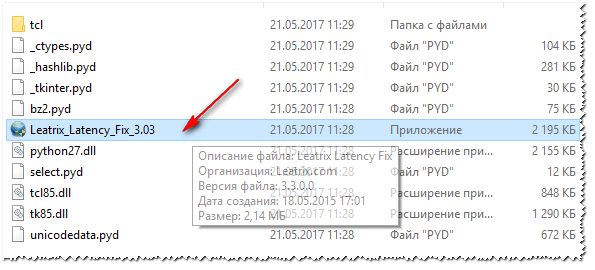
- پیشنهاد نصب نصب) - کامپیوتر را نصب و راه اندازی مجدد کنید.
- پیشنهاد حذف برداشتن) - اگر چنین است، بهتر است آن را لمس نکنید، تغییرات قبلاً در رجیستری انجام شده است (با کلیک بر روی برداشتن- تنظیمات را به حالت اولیه برمی گردانید).
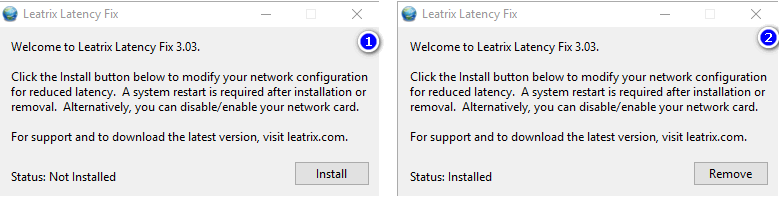
9) فایروال و آنتی ویروس ها
نکته دیگری که من می خواهم روی آن تمرکز کنم کار یک آنتی ویروس و یک فایروال است (اغلب آنها در یک برنامه محافظ به نام آنتی ویروس ترکیب می شوند). به طور پیش فرض، فایروال به برنامه های ناآشنا مشکوک است و به طور پیش فرض از شما می پرسد که آیا به برنامه خاصی دسترسی به شبکه بدهید یا خیر.
همه این بررسی ها اغلب بر نحوه عملکرد بازی ها تأثیر می گذارد. من توصیه می کنم: یا بازی را به لیست برنامه های قابل اعتماد اضافه کنید یا فایروال (و آنتی ویروس) را برای مدت زمان بازی خاموش کنید. خوشبختانه، بسیاری از آنتی ویروس های مدرن در حال حاضر یک حالت بازی دارند ...
چگونه از دسترسی هر برنامه ای به اینترنت جلوگیری کنیم -
10) نصب مشخصات ابزارهایی که اولویت بازی ها را افزایش می دهند
و در نهایت، اکنون چندین ابزار کمکی وجود دارد که می توانند حداکثر اولویت را برای بازی تعیین کنند (در طول راه اندازی آن)، RAM را آزاد کنند، فرآیندهای غیر ضروری را ببندند - به این ترتیب، تمام منابع رایانه شخصی برای بازی استفاده می شود (و نه برای وظایف اضافی). به لطف این، نه تنها می توان چند پینگ را کاهش داد، بلکه سرعت خود بازی را نیز افزایش داد.
شتاب بازی: بهترین برنامه ها و ابزارهای کمکی -
امیدوارم پس از انجام یک سری اقدامات، پینگ شما کمتر شود.
این همه برای من است، همه موفق باشید!
سلام دوستان! امروز به شما می گویم چگونه پینگ را کاهش دهید! آن دسته از افرادی که بازی های آنلاین انجام می دهند دائماً می پرسند که چگونه پینگ را بررسی کنند و چگونه آن را کاهش دهند. از این مقاله به شما می گویم پینگ چیست و چگونه آن را کمتر کنید.
پینگ مدت زمانی است که طول می کشد تا اطلاعات به سرور ارسال شود و بازگردانده شود. یعنی من از اودسا هستم و به سایت کیف می روم، اینجا پینگ است، این زمان است تا اطلاعات به کیف برسد و برگردد. به عنوان یک قاعده، زمان پینگ بستگی به ارائه دهنده شما دارد، هر چه سرعت اینترنت بهتر باشد، پینگ کمتر خواهد بود. به هر حال، من اخیراً مقاله ای در مورد آن نوشتم که در آن تمام تعرفه ها و مزایا را شرح دادم. می توانید ویدیویی در این باره تماشا کنید.
وقتی در اینترنت گشت و گذار می کنید، تفاوت بین 20 پینگ و 150 را متوجه نمی شوید. اما افرادی که بازی های آنلاین بازی می کنند بلافاصله متوجه این موضوع می شوند. چون بازی های آنلاین اینترنت رو خیلی لود میکنه و سرعتش باید خوب باشه پس پینگش خوب میشه. به هر حال، می توانید اینجا بخوانید. با این، همه چیز روشن است، بیایید ببینیم چگونه پینگ را کمتر کنیم.
نحوه کاهش پینگ
به منظور. واسه اینکه. برای اینکه پینگ را کاهش دهیدباید وارد رجیستری شویم. برای این کار روی Start>Run کلیک می کنیم و دستور regedit را در آنجا وارد می کنیم و بعد از آن به رجیستری می رویم و بعد از آن از شاخه ها عبور می کنیم. HKEY_LOCAL_MACHINE\SOFTWARE\Microsoft\Windows NT\CurrentVersion\Multimedia\SystemProfileپس از دوبار کلیک کردن روی NetworkThrottlingIndex "a" (هگزادسیمال) وجود خواهد داشت و باید ffffffff را انتخاب کرده و OK را کلیک کنیم.
سپس کامپیوتر را مجددا راه اندازی می کنیم و از قبل می دانیم که چگونه پینگ را کاهش دهیم. من نمیتونم 100% تضمین بدم که پینگ کم میشه. اما اگر متوجه کاهش سرعت برنامه ها شدید یا کامپیوتر شروع به کند شدن کرد، همه چیز را به جای خود برگردانید. یا مقاله را بخوانید
هر کودک مدرنی که با بازی های ویدیویی زندگی می کند، و همچنین یک بزرگسال، باید بارها و بارها با مفهومی به عنوان "پینگ" مواجه شده باشد. همچنین بخشی جدایی ناپذیر از شبکه های کامپیوتری است که توسط استاد ایجاد می شود. در مرحله بعد، ما با جزئیات بیشتری به معنای این مفهوم و چگونگی کاهش پینگ برای بهینه سازی گیم پلی یا عملکرد شبکه خواهیم بود.
پینگ چیست و چگونه آن را بررسی کنیم
پینگ بازه زمانی است که طی آن یک بسته اطلاعاتی از مشتری به سرور ارسال می شود و برگردانده می شود. با ارتباط این فرآیند با زندگی واقعی، می توان گفت که پینگ مانند زمانی است که برای انتقال از خانه به فروشگاه و بازگشت صرف می شود. فروشگاه سرور و شخص مشتری است. واحد اندازه گیری میلی ثانیه (ms) است.
برای تعیین پینگ سیستم عامل ویندوز کافی است با وارد کردن دستور cmd در منوی Run که با کلید ترکیبی WIN + R یا نوار جستجوی منوی Start فراخوانی می شود وارد خط فرمان شوید.
سپس، باید دستور "ping" را وارد کنید و با فاصله از هم، آدرس دستگاه / سایت راه دور را که اتصال به آن بررسی می شود، مشخص کنید.
همانطور که در اسکرین شات مشاهده می کنید، اطلاعات اولیه به شما امکان می دهد مقدار متوسط را ببینید و وجود تغییرات شدید آن را با اتصال ضعیف تعیین کنید.
نحوه کاهش پینگ - روشهای واقعی
تعدادی از اقدامات اساسی وجود دارد که در طی آن کاربر ممکن است به این ایده برسد که مقدار پینگ باید در رابطه با اتصال به یک سرور / سایت خاص کاهش یابد. البته، این در مورد بازی های ویدیویی آنلاین ضروری است، جایی که به شدت بر نحوه پیشرفت نبرد بازیکن تأثیر می گذارد. همچنین ممکن است هنگام راهاندازی یک شبکه رایانهای، که به سادگی نمیتوانید بدون اتصال با کیفیت بالا انجام دهید، لازم باشد.
اگر نسبت به هر یک از جهتهای اتصال کلاینت به سرور بیش از حد بالا باشد یا دائماً "پرش" کند، ممکن است مشکل به شرح زیر باشد:
- اتصال بد اینترنت به شرح زیر اصلاح می شود: روش اتصال به شبکه تغییر می کند (مودم به اتصال کابل مستقیم یا دیگری تغییر می کند)، ارائه دهنده تغییر می کند اگر اتصال با کیفیت پایین نقص آن باشد، تعرفه برای افزایش پهنای باند اختصاص داده شده به روز می شود. مشتری کانال
- درایور کارت شبکه قدیمی همه چیز بسیار ساده است - باید با بارگیری فایل های لازم از وب سایت سازنده یا هر منبع موضوعی دیگری به روز شود.
- ویروس ها، لیست بارگذاری خودکار، لودرها. تمام موارد فوق می تواند تاثیر منفی بر سرعت شبکه داشته باشد. به طور طبیعی، سیستم باید از ویروس ها پاک شود، لیست بارگذاری خودکار باید تنظیم شود، فقط موارد ضروری باقی بماند، لودرها باید در زمان بازی یا هر اقدام دیگری که مربوط به اتصال به یک سرور خاص باشد غیرفعال شود. مورد دوم مخصوصاً برای مشتریان تورنت صادق است که هنگام بارگیری می توانند کل کانال اینترنتی اختصاص داده شده به کاربر را مسدود کنند.
همچنین می توانید تغییرات خاصی را در رجیستری سیستم ایجاد کنید، اما باید با احتیاط این کار را انجام دهید و به یاد داشته باشید که رفع عواقب اقدامات انجام شده با رجیستری گاهی اوقات بسیار دشوار است.
پس از راه اندازی رجیستری با دستور "regedit" که در همان پاراگراف های خط فرمان وارد شده است، باید موارد زیر را انجام دهید:
پارامترهای غیر موجود را می توان ایجاد کرد، اما، مجددا، یادآوری می کنیم که بهتر است چنین تغییراتی را به متخصصی بسپارید که هنگام تنظیم تنظیمات رجیستری سیستم احساس اطمینان می کند. همه این اقدامات به کاهش کمک می کند، اما مراقب باشید.
نحوه کاهش پینگ در مودم
افرادی که از مودم های 3G برای اتصال به اینترنت استفاده می کنند دسته جداگانه ای از کاربران هستند. مشکل کار با چنین تجهیزاتی این است که آنها سیگنال را از دکل های تلفن همراه اپراتورهای مختلف دریافت می کنند، اما خود این سیگنال می تواند توسط هر چیزی مسدود شود. تمام اقدامات برای بهبود عملکرد مودم 3G و کاهش پینگ نیاز به افزایش قدرت خود دستگاه دارد. 
بازیکنان باتجربه و کارشناسان کار با چنین دستگاه هایی راه های زیر را برای تقویت سیگنال توصیه می کنند:

هر یک از این اقدامات تاثیر مثبتی بر سرعت اینترنت خواهد داشت و پینگ را به میزان قابل توجهی کاهش می دهد. می توانید سطح اتصال را از طریق برنامه MDMA (برنامه نظارت بر داده های تلفن همراه) بررسی کنید، که پس از دانلود و اجرا، مودم متصل (شاید اولین بار نباشد) را مشخص می کند و سپس مقدار کیفیت سیگنال را به واحدهای dbm می دهد. خواندن پویا اطلاعات در زمان واقعی با تاخیر 5-30 ثانیه بهترین مکان برای قرار دادن مودم را مشخص می کند.
نحوه کاهش پینگ در بازی
در نهایت، به مهمترین مرحله می رسیم، زیرا کاهش بازی های آنلاین بیشتر کاربران را نگران می کند، زیرا اتصال ضعیف به اینترنت و سایر نقص ها بر موفقیت آنها در نبردها تأثیر می گذارد. بیایید تنظیمات لازم را با استفاده از مثال دو بازی بسیار محبوب انجام دهیم: World Of Tanks و Counter-Strike: Global Offensive.
نحوه کاهش پینگ در CS:GO
هنگام بازی CS GO، می توانید پینگ را با تمام روش هایی که در بالا توضیح داده شد و همچنین با ایجاد تغییرات صحیح در پارامترهای راه اندازی تغییر دهید. برای این کار باید وارد کتابخانه بازی های پلتفرم STEAM شده و CS GO را در آن انتخاب کنید. اقدامات بیشتر در تصویر نشان داده شده است.
در پنجره ای که باز می شود، روی «تنظیم گزینه های راه اندازی» کلیک کنید و در خطی که ظاهر می شود، مقادیر نشان داده شده در اسکرین شات را وارد کنید.
همچنین برای راهاندازی حالت رقابتی، پیشنهاد میشود بازیکن پینگ بهینه را به بازی نشان دهد تا در صورت امکان، سروری بیش از یک نوار خاص برای او انتخاب نکند. برای انجام این کار، در منوی "تنظیمات" - "گزینه های بازی"، باید نوار لغزنده را روی حداقل مقدار تنظیم کنید.
نحوه کاهش پینگ در World Of Tanks
یکی از ویژگی های World Of Tanks این است که بازی بر روی تعداد زیادی سرور انجام می شود که هر کدام به صورت منطقه ای در مکان های مختلف قرار دارند. در زیر موقعیت جغرافیایی سرورهای اصلی از کلاستر روسی بازی آمده است.
می توانید با نصب یک اصلاح یا نرم افزار مخصوص بازی مانند WOT Pinger آن را کنترل کنید.
با کمک این نرم افزار می توانید بهینه ترین سرورهای بازی را ردیابی کرده و به صورت انحصاری از آنها استفاده کنید.
بنابراین، میتوان نتیجه گرفت که پینگ تأثیر قابلتوجهی بر عملکرد سرورها/سایتهای خاص دارد. برای کاهش آن می توانید از هر یک از روش های بالا استفاده کنید. همچنین می توانید با متخصصانی تماس بگیرید که تنظیمات لازم را برای سیستم و برنامه های خاص انجام می دهند و سرعت کامپیوتر / لپ تاپ را به میزان قابل توجهی افزایش می دهند. توصیه می شود همان تنظیم را از ارائه دهنده سفارش دهید، جایی که کاربر می تواند بگوید که چه تعرفه دسترسی به اینترنت پرسرعت برای او سودآورتر خواهد بود.
![]() پینگ زمانی است که برای ارسال اطلاعات به سرور (رایانه → سرور) و برگشت (از سرور → رایانه شخصی) طول می کشد که در میلی ثانیه (ms) اندازه گیری می شود.
پینگ زمانی است که برای ارسال اطلاعات به سرور (رایانه → سرور) و برگشت (از سرور → رایانه شخصی) طول می کشد که در میلی ثانیه (ms) اندازه گیری می شود.
اگر فقط سایتهای خاصی را در اینترنت باز کرده و مرور میکنید، با ایمیل کار میکنید یا برخی فایلها را از وب دانلود میکنید، به سادگی هیچ تفاوتی بین پینگ بالا و پایین (مثلاً 130 و 30 میلیثانیه) مشاهده نخواهید کرد. اما در بازیهای آنلاین پویا، این شاخص تقریباً از اهمیت بالایی برخوردار است، زیرا مستقیماً تعیین میکند که آیا بازی تاخیر (کاهش سرعت) خواهد داشت یا خیر. تاخیر شبکه (تاخیر) به دلیل پینگ بالا را می توان بیان کرد، به عنوان مثال، در کاهش واکنش یک شخصیت بازی (تانک) به دستورات شما، رفتار عجیب سایر بازیکنان نیز مشاهده می شود: ظاهر می شوند، سپس ناپدید می شوند، حرکت تند. ، و غیره.
بر این اساس، هرچه پینگ بالاتر باشد، زمان بیشتری برای تبادل داده بین سرور و کلاینت (یعنی رایانه شما) طول می کشد و هر چه کمتر، بهتر است. در مرحله بعد، در نظر بگیرید: چگونه اندازه گیری کنید، و چگونه می توانید Ping را در صورت بالا بودن آن کاهش دهید.
بررسی پینگ:
- خط فرمان ویندوز را باز کنید (با استفاده از کلید ترکیبی "Win" + "R"، ابزار "Run" را صدا می زنیم، جایی که "cmd" را می نویسیم و روی "OK" کلیک می کنیم).

- در خط فرمان می نویسیم: ping site.ru (یا سایت/سرور IP)، به عنوان مثال، مانند این: ping site (در تصویر)، توجه داشته باشید که آدرس سایت باید بدون http/https مشخص شود.

- برای بررسی می توانید از یکی از خدمات آنلاین (Check ping online) نیز استفاده کنید.

چه چیزی بر پینگ تأثیر می گذارد:
پینگ مستقیماً به فاصله تا سرور راه دور بستگی دارد!
همچنین یک عامل مهم کمیت و کیفیت تجهیزات بین کلاینت و سرور (روترها، سوئیچ ها و غیره) است و هر چه کوچکتر باشد پینگ کمتر می شود، زیرا هر یک از دستگاه ها به مدتی برای پردازش داده ها نیاز دارند. بسته ها
یعنی باید فهمید که پینگ به هیچ وجه به سرعت اتصال اینترنت شما بستگی ندارد، بلکه به ارائه دهنده، یعنی تجهیزاتی که استفاده می کند و تنظیمات آن بستگی دارد! این بدان معناست که صرف نظر از سرعت دسترسی به اینترنت در طرح تعرفه ای که انتخاب کرده اید، مثلاً تا 50 مگابیت در ثانیه یا تا 100 مگابیت در ثانیه، پینگ (برای یک ارائه دهنده) یکسان خواهد بود.
به عنوان مثال: شما از یک طرح تعرفه با سرعت دسترسی به اینترنت تا 80 مگابیت در ثانیه استفاده کردید، در حالی که پینگ شما در یک بازی خاص در سطح 120 میلی ثانیه بود و تصمیم گرفتید طرح تعرفه گران تری را از همان ارائه دهنده انتخاب کنید، اما با سرعت دسترسی تا 100 مگابیت بر ثانیه، به امید اینکه پینگ کمتر شود، اما چنین شانسی وجود ندارد ... پینگ ثابت ماند. در مرحله بعد، ارائه دهنده اینترنت خود را تغییر می دهید و به یک طرح تعرفه با سرعت دسترسی تا 60 مگابیت در ثانیه متصل می شوید و با اندازه گیری پینگ متوجه می شوید که پینگ به 30 میلی ثانیه کاهش یافته است (وضعیت معکوس نیز امکان پذیر است) - درست است که این به ما چه می گوید که پهنای باند کانال به هیچ وجه بر تأخیر بین دو دستگاه تأثیر نمی گذارد.
بنابراین، به عنوان یکی از گزینه های کاهش پینگ (شاید حتی موثرترین) تغییر پیش پا افتاده ارائه دهنده اینترنت شما خواهد بود (البته اگر چنین امکانی وجود داشته باشد).
علاوه بر این، هر چیزی که می تواند انتقال بسته ها را به تأخیر بیندازد، بر پینگ تأثیر منفی می گذارد، یعنی غیرفعال کردن فایروال ها، آنتی ویروس ها، کلاینت های تورنت، پخش آنلاین و غیره نیز به کاهش پینگ کمک می کند.
برای کاهش پینگ می توانید به عنوان مثال از برنامه های زیر استفاده کنید: Ashampoo Internet Accelerator یا Leatrix Latency fix.

اما همه آنها فقط برای بهینه سازی پردازش بسته های داده از طرف شما (در رایانه) هستند و هیچ تأثیری بر خروجی ندارند و قبلاً گفته ایم که پینگ مستقیماً به فاصله تا سرور راه دور بستگی دارد و کمیت (کیفیت) تجهیزات شبکه در سمت ارائه دهنده، که همانطور که احتمالاً مشخص است، همه برنامه های فوق نمی توانند حداقل کوچکترین تأثیری داشته باشند.
این گونه راهها برای کاهش پینگ مانند تعیین اولویت بالا برای فرآیند سیستم (یک بازی خاص) در Task Manager ویندوز یا تداخل با رجیستری سیستم سیستم عامل نیز تأثیر مثبت مطلوبی در جهت پایین آوردن ندارد. pinga، همانطور که در مورد استفاده از برنامه ها فقط بر روی تنظیمات (بهینه سازی) در سمت مشتری تأثیر می گذارد.
اگر می خواهید قبل از مجوز در سیستم (یعنی قبل از وارد کردن رمز عبور یا ...) رایانه (لپ تاپ) دارای ویندوز 10 را خاموش یا راه اندازی مجدد کنید.
هنگام تایپ در نوار آدرس ویندوز 10 اکسپلورر و کادر محاوره ای دستور Run این سیستم عامل، گزینه پیش فرض ...
مایکروسافت به روز رسانی های تجمعی سیستم عامل ویندوز 10 را در چند مرحله منتشر می کند. به عنوان یک قاعده، هر سه شنبه دوم هر ماه ...
اگر نیاز دارید (به دلایلی) صفحه کلید روی صفحه را در رایانه یا لپ تاپ ویندوزی فعال کنید، از این دستورالعمل کوتاه...
قبلاً نوشتیم که گوگل در تلاش است تا رابط کاربری محصولات نرم افزاری خود را به یک سبک طراحی واحد برساند - طراحی متریال. در چا...